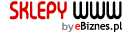Poczta Polska – Integracja sklepu z wysyłką Elektroniczny Nadawca Poczty Polskiej
Aby móc skorzystać z tej integracji należy najpierw zarejestrować się na stronie: https://e-nadawca.poczta-polska.pl/
Gdy będziemy mieli już login (użytkownika) i hasło przystępujemy do zintegrowania naszego sklepu z usługą Elektroniczny Nadawca. Integracja obsługuje dwa rodzaje usług Poczty Polskiej:
- Przesyłka pobraniowa (waga od 1g do 30kg).
- Paczka pocztowa (waga od 1g do 10kg, oraz od 10kg do 30kg w usłudze PLUS).
Paczka pocztowa to usługa dostarczenia przesyłki bez pobierania pieniędzy u odbiorcy (klient płaci przelewem za towar i przesyłkę).
Dla skorzystania z tej usługi potrzebujemy dwóch modułów w naszym sklepie (przesyłka pobraniowa i paczka pocztowa).
Aby dodać nowy moduł wchodzimy poprzez panel administracyjny naszego sklepu do Konfiguracja > Sprzedaż > Wysyłka > Dodaj moduł (pkt. 1 i 2). Następnie wpisujemy nazwę modułu (pkt. 3), wybieramy system zintegrowany (np. pocztapolska). Poniżej określamy Sposób opłacenia (pkt. 4), który pozwala wybrać rodzaj usługi. Resztę opcji wypełniamy według instrukcji dodawania nowego modułu zamieszczonej w pomocy dot. modułu wysyłki »
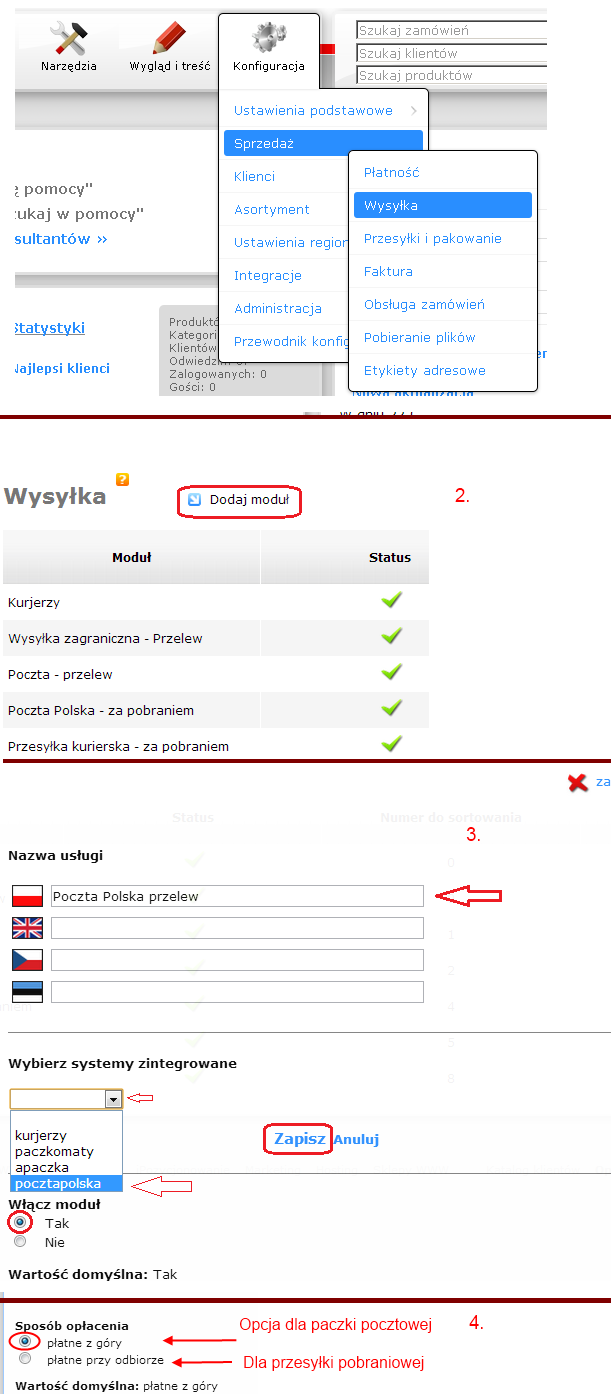
Po zapisaniu moduł pojawi się na naszej liście. Dla usługi Elektroniczny Nadawca potrzebujemy dwóch modułów dla systemu zintegrowanego Poczta Polska i dwóch dla systemu Poczta Polska Biznes.
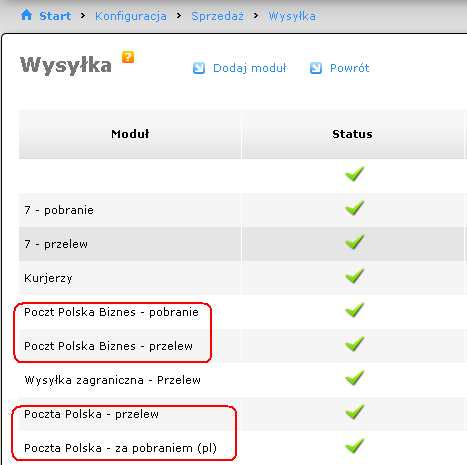
Następnie przechodzimy do dalszej konfiguracji modułów (pkt. 5). Edytujemy moduł, gdzie wypełniamy polaużytkownik (login) i hasło (password) zgdonie z danymi, jakie otrzymaliśmy od Poczty Polskiej (pkt. 6).
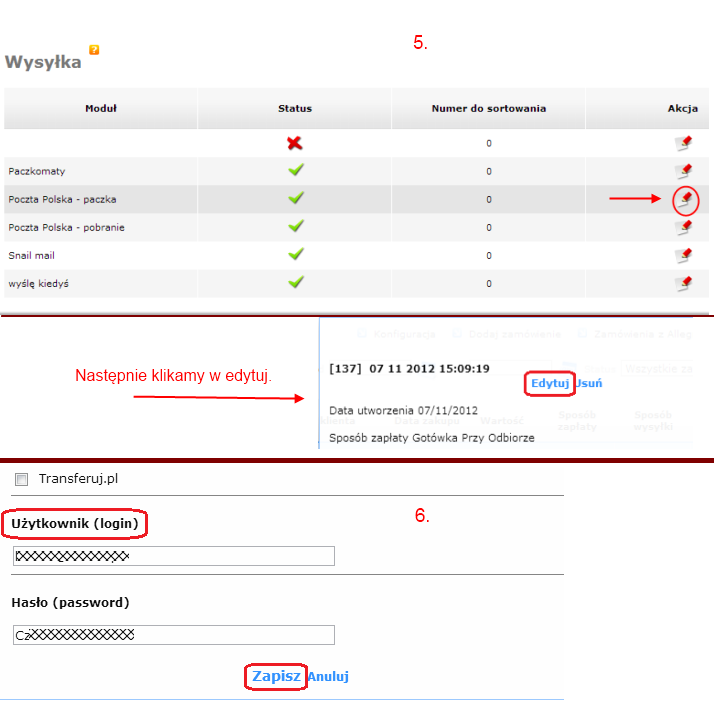
Jeżeli mam dodany już jeden moduł np. dotyczący usługi paczka pocztowa, wówczas przy dodawaniu modułu usługi przesyłka pobraniowa nie musimy już wprowadzać nazwy użytkownika i hasła (będą dodane automatycznie). Przy obu modułach ważne jest odpowiednie ustawienie sposobu opłacenia (płatne z góry – dla usługi paczka pocztowa; płatne przy odbiorze – dla usługi przesyłka pobraniowa).
Wysyłanie paczek pocztowych i przesyłek pobraniowych.
Z panelu administracyjnego wybieramy Klienci i zamówienia > Zamówienia (pkt. 1). Następnie wybieramy zamówienie, przy którym w kolumnie Sposób wysyłki (pkt. 2) mamy Poczta Polska lub Poczta Polska Biznes. W kolumnie Akcja klikamy w ikonkę, następnie w Edytuj (pkt. 3).
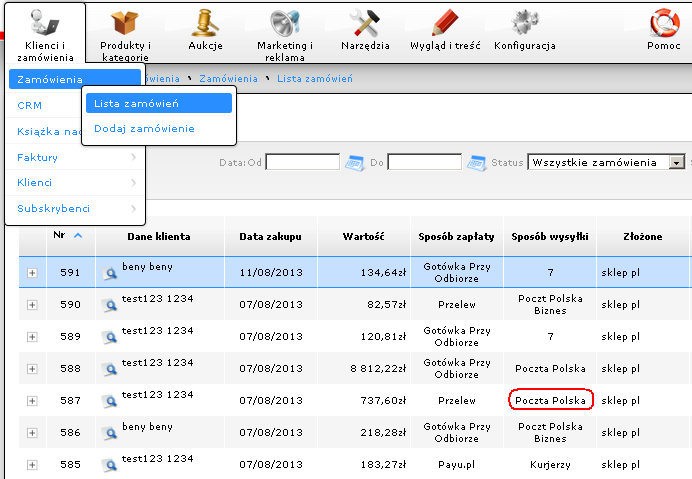
Następnie wybieramy zakładkę Produkty. Na stronie zostanie wyświetlona zestawienie pozycji i podsumowanie wartości i kosztów danego zamówienia (pkt. 4). Poniżej znajdziemy cztery dodatkowe opcje związane z integracją z EN (Wysyłka paczki, Wydruk nalepek, Wydruk “Książka nadawcza” i Wydruk “Poczta Firmowa”).
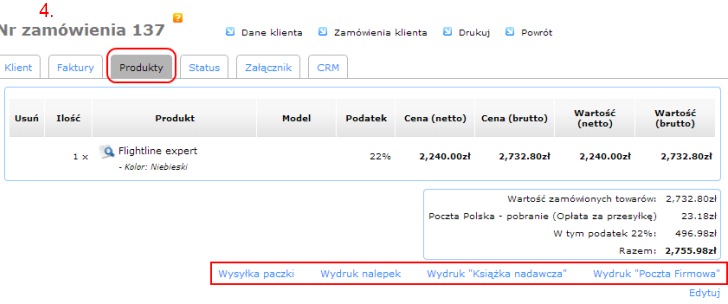
Wysyłka paczki
Formularz wysyłki paczki zawiera dane odbiorcy do którego ma być wysłana paczka lub przesyłka oraz kilka opcji związanych z rodzajem wybranej usługi. Dla obu usług możliwy jest wybór gabarytu paczki (Gabaryt A lub B), kategorii (Ekonomiczna lub Priorytetowa), właściwego urzędu nadania i potwierdzenia odbioru. Dla przesyłek pobraniowych dostępne są także inne usługi komplementarne jak sposób pobrania i atrybuty ostrożnie oraz możliwość sprawdzenia przesyłki przez odbiorcę. Obsługiwane są dwa sposoby przekazania przez PP kwoty określonej pobraniem: za pomocą przekazu pocztowego lub na rachunek bankowy. Możliwość wyboru rachunku bankowego jest udostępniona tylko w przypadku jego wpisania w ustawieniach podstawowych konfiguracji sklepu (tytułem przekazu będzie numer zamówienia).
Większość usług komplementarnych PP (opcji dostępnych w formularzu) wpływa na koszt nadania paczki, czy przesyłki. Wysokość pobrania ustalana jest na podstawie wartości zamówienia, kosztów wysyłki i opakowania. Masa paczki obliczana jest na podstawie masy poszczególnych produktów wchodzących w skład zamówienia oraz masy opakowania (Konfiguracja -> Przesyłki i pakowanie). Po wysłaniu paczki zostanie wyświetlona informacja o poprawnym jej wysłaniu wraz z numerem nadania oraz identyfikatorem. Wybranie tej opcji po uprzednim wysłaniu paczki wyświetla informacje o statusie paczki, jej numerze nadawczym, identyfikatorze i czasie nadania.
Klikając w zakładkę wysyłka paczki ukazuje się nam komunikat informujący nas o statusie przesyłki (pkt. 5).

Wydruk nalepek
Po kliknięcu w wydruk nalepiek, wyświetla plik PDF (pkt. 6) z nalepkami na paczkę pocztową lub przesyłkę pobraniową (albo komunikat o błędzie, jeśli paczka nie została jeszcze wysłana).
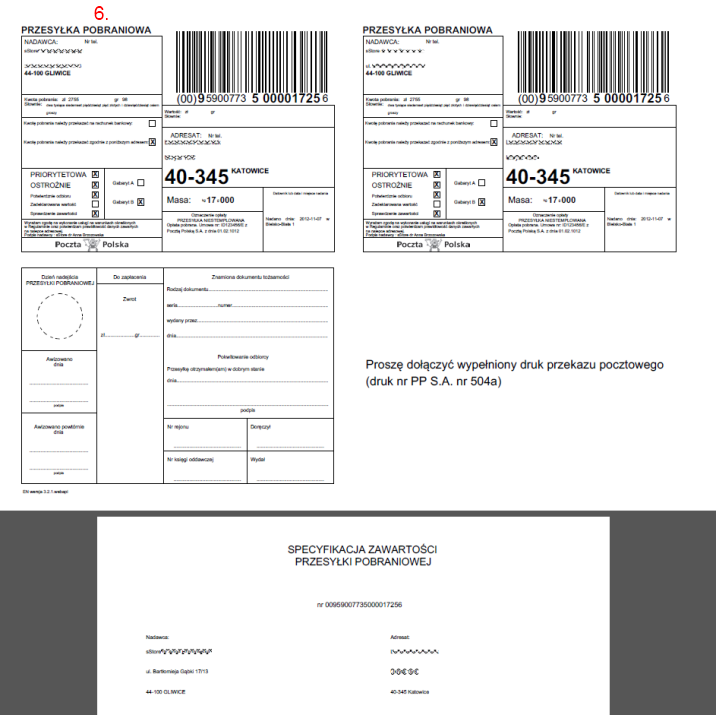
Wydruk “Książka Nadawcza”
Wyświetla plik PDF (pkt. 7) wydrukiem książki nadawczej związanej z wysłaną paczką (albo komunikat o błędzie, jeśli paczka nie została jeszcze wysłana).
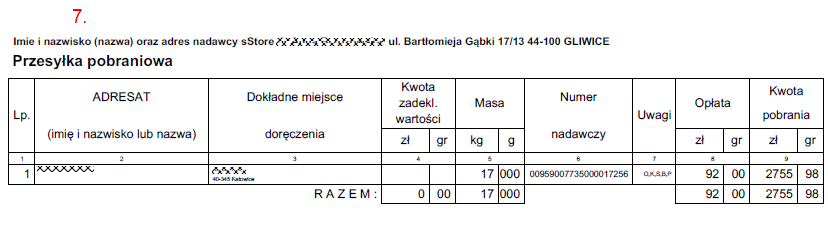
Wydruk “Poczta Firmowa”
Wyświetla plik PDF (pkt. 8) wydrukiem poczty firmowej związanej z wysłaną paczką (albo komunikat o błędzie, jeśli paczka nie została jeszcze wysłana).
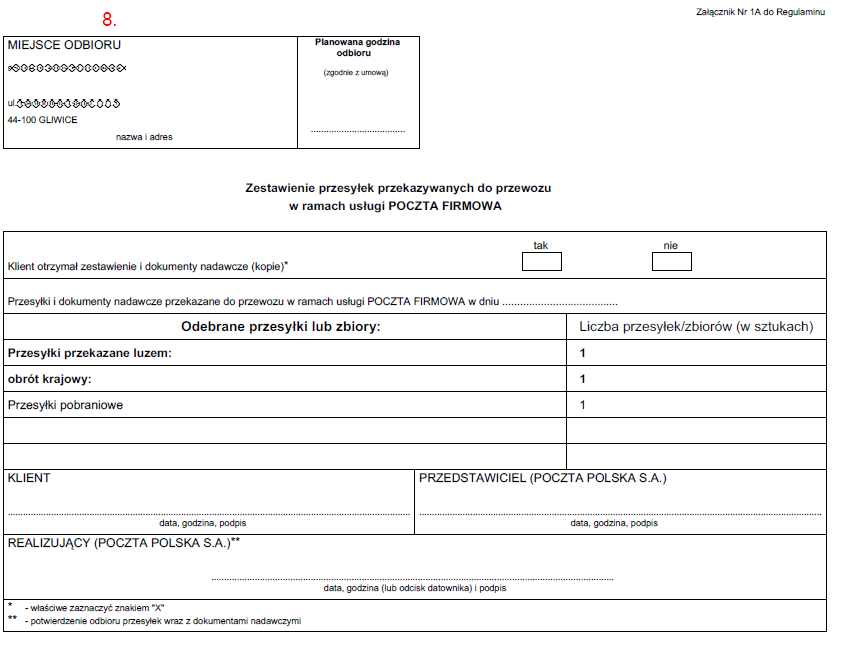
Instrukcja instalacji modułu znajduje się na stronie https://pomoc.sstore.pl/sklep-internetowy-integracja-z-elektronicznym-nadawca-poczty-polskiej-inf-448.html »